원더쉐어 필모라으로 움직이는 애니 사진 만들 수 있을까요?
Feb 22, 2023• 필모라 인증 작가
읽기 가이드
* 제목을 클릭하면 됩니다
- 영상을 애니사진으로 만든다!
- 왜 하필 Wondershare Filmora 9으로 애니 사진을 만들어야 할까요?
- Wondershare Filmora 9으로 애니 사진을 만들 때 주의해야 할 점이 있을까요?
영상을 애니 사진으로 만든다!
저번에 인스타그램에 움직이는 gif를 올리는 방법을 알아봤었죠. 움직이는 gif, 즉 애니 사진 혹은 애니메이션 사진은 gif 포맷을 이용한 사진입니다. 사진의 포맷을 사용하고 있지만 동영상처럼 움직이죠. 한국에는 움짤이라는 이름으로 더 친숙한 애니 사진이 세계를 들썩이고 있습니다. 페이스북이 애니 사진 플랫폼인 giphy(기피)를 4억 달러라는 거금을 들여서 인수했다는 소식은 저번 글을 통해서도 말씀을 드린 적이 있어요. 바야흐로 움짤의 시대입니다. 인스타그램에 애니 사진을 올리기 위해서는 gif 포맷이었던 애니 사진을 15초 미만의 동영상으로 변환하는 과정이 필요했어요. 인스타그램 자체에서 gif 포맷 업로드를 허용하기는 하지만, 움직이는 gif 포맷은 서비스를 제공하지 않기 때문이죠.
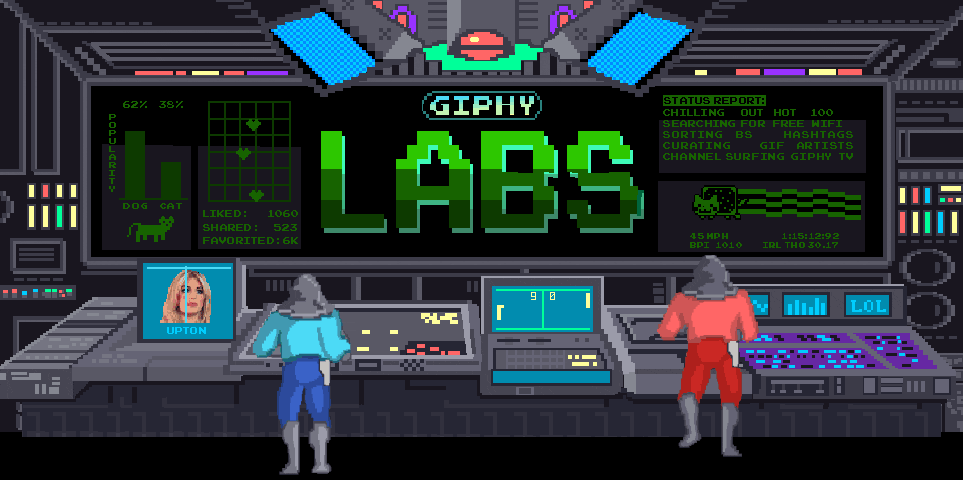
이번 글에서는 반대로 동영상을 gif 포맷의 애니 사진으로 만드는 방법을 알아보도록 하겠습니다. 애니 사진은 동영상에 비해서 용량이 적고, 그렇기 때문에 사진을 불러오는 것에도 시간이나 데이터의 부담이 없다는 장점이 있기 때문이죠. 한국에서도 점점 움짤, 즉 애니 사진을 활용하는 사람들이 점점 늘어나고 있습니다. 다양한 애니 사진을 통해서 요즘의 이슈가 무엇인지도 살펴볼 수 있고 재미있고 다양한 웃음을 유발할 수도 있는 등 글쓴이의 개성을 표현하는 수단으로 용이하게 사용할 수 있기 때문인 것 같습니다. 그럼 Wondershare Filmora 9을 중심으로 동영상을 움직이는 애니 사진으로 바꾸는 방법을 알아보겠습니다.
왜 하필 Wondershare Filmora 9으로 애니 사진을 만들어야 할까요?
실상 동영상을 gif 포맷의 애니 사진으로 바꾸는 방법은 Wondershare Filmora 9이 아니어도 많습니다. Gif 토스터와 같은 앱도 있고, GIFMaker.me 같은 온라인 사이트도 있습니다. 맥PC에서 사용할 수 있는 GIF Brewery도 있죠. 이처럼 다양한 방법을 통해서 gif 애니 사진으로 변환할 수 있는데 굳이 Filmora 9으로 해야 하는 이유는 무엇일까요? 그것은 바로 애니 사진을 만드는 것보다 애니 사진을 어떻게 만드는 가가 더 중요하기 때문이죠.
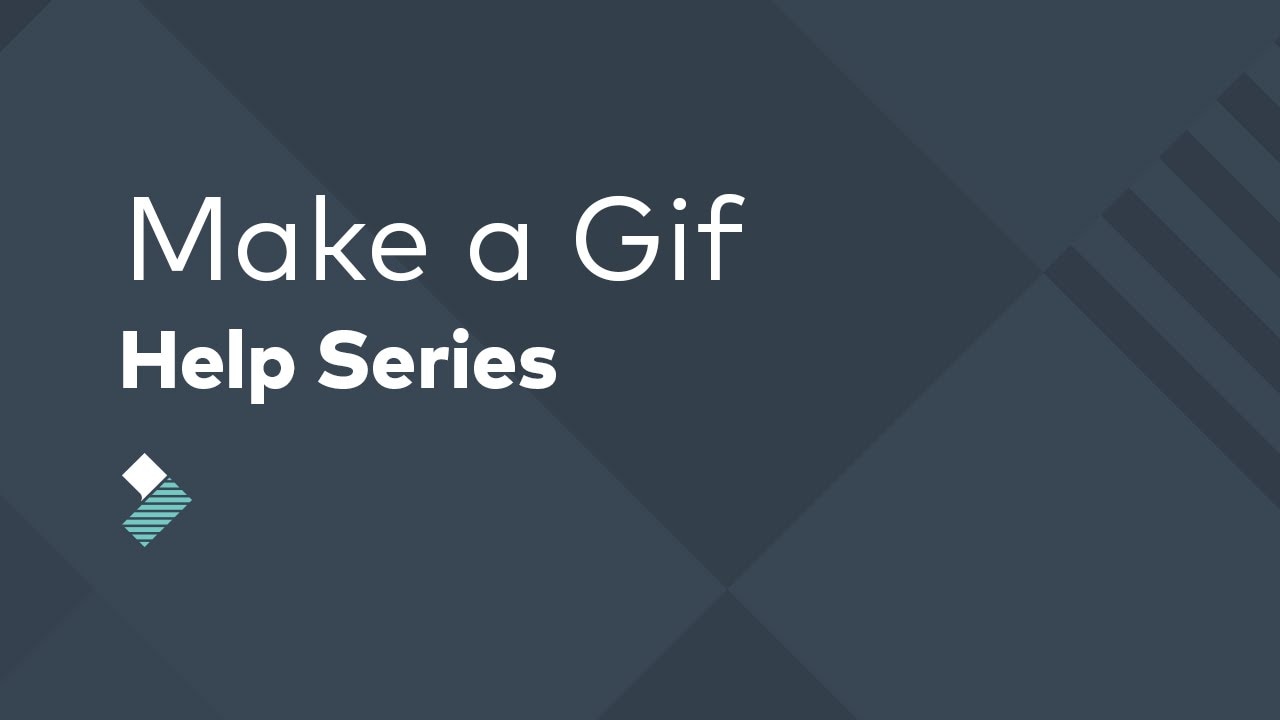
Filmora 9에서는 다양한 특수효과, 자막, 도형과 같은 개체 등이 미리 준비되어 있으며 사용하기에도 편리합니다. 즉, 영상을 만들어서 영상으로 변환을 하든지 영상을 만들어서 gif 애니 사진으로 변환을 하든지 중요한 것은 손에 익은 좋은 영상 편집 프로그램을 가지고 편집하는 것이 가장 중요하다는 것이죠. 특히나 애니 사진은 gif 포맷의 사진이기 때문에 소리를 넣을 수가 없죠. 따라서 이미지에 자막을 다는 것이 영상 편집자의 의도를 전달하기 위한 중요한 수단이 됩니다. 자막과 관련한 것은 이전에 제가 작성한 글이 있으니 참고하시면 도움이 될 거예요.
Wondershare Filmora 9으로 애니 사진을 만들 때 주의해야 할 점이 있을까요?
첫번째, 애니 사진은 비록 움직인다고 하더라도 동영상이 아니라 사진입니다. 위에서 말씀드린 것처럼 영상에는 소리가 들어갈 수 있지만 사진은 소리가 들어갈 수 없습니다. Wondershare Filmora 9으로 아무리 음성 효과를 넣어도 gif로 변환하게 되면 소리가 나오지 않습니다. 그렇기 때문에 자막 등으로 전달하고 싶은 메시지를 보완하게 되는 것이죠.
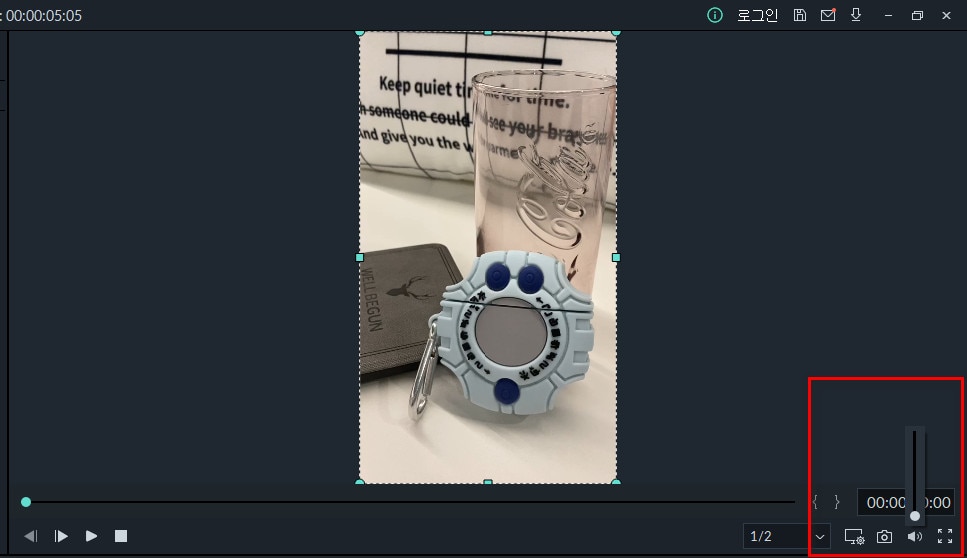
두번째, gif 애니 사진은 길이가 너무 길거나 용량이 너무 크면 안 됩니다. Gif 애니 사진을 통해서는 최대 15초를 넘지 않는 범위에서 전달하고자 하는 내용을 핵심만 전달해야 합니다. 짧게는 3초, 보통은 5초에서 10초 범위에서 편집하시는 것을 추천합니다. 이런 주의 사항을 신경 쓰고 영상을 다 만들었다면 gif로 추출을 해 봅시다.
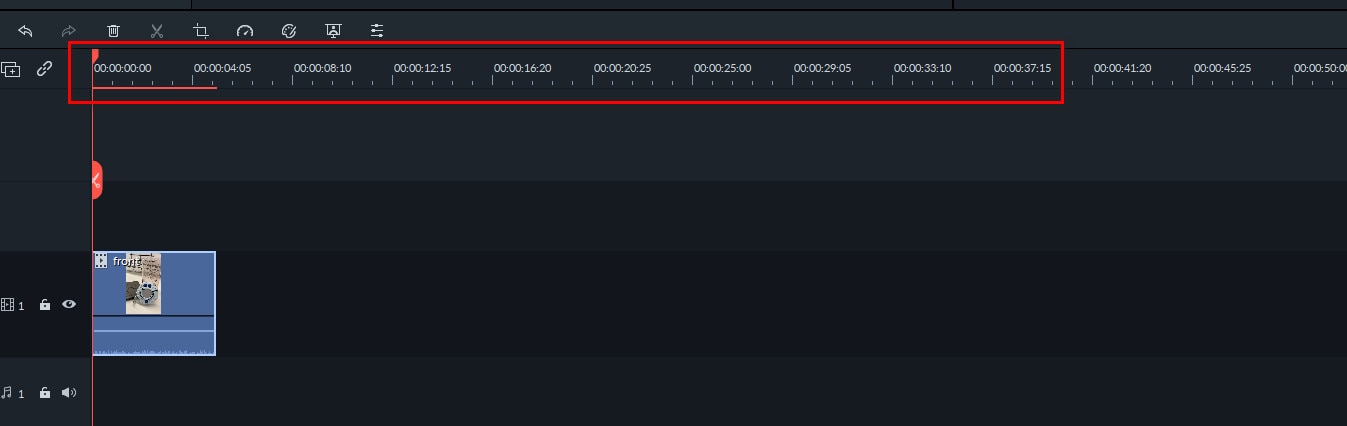
Filmora 9의 상단 메뉴 중에서 엑스포트를 누르고 비디오 만들기를 누릅니다. 창이 하나 뜨는데, 왼쪽 포맷 탭에서 GIF를 선택하시면 됩니다. 용량이 너무 크면 안 되니까, 적당한 해상도로 설정을 하시는 것만 신경을 써 줍시다. 완성 및 저장 버튼을 누르면 gif로 변환이 시작됩니다. 영상의 길이에 따라서 다소 시간이 걸릴 수 있어요. 완성될 때까지 기다려 주시면 끝입니다.
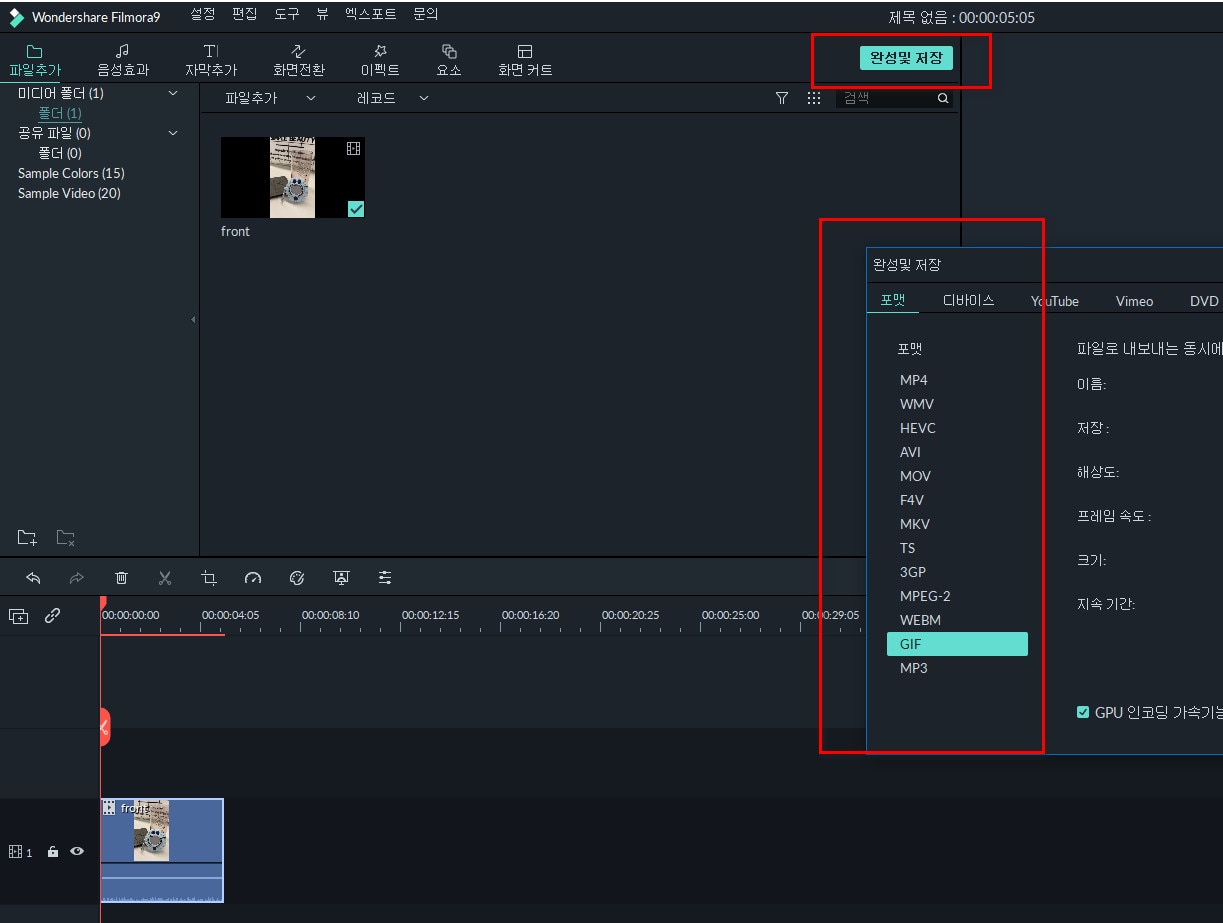
이상으로 Wondershare Filmora9으로 gif 애니 사진을 만드는 법을 알아보았습니다. 움직이는 gif 파일을 만들 수 있는 다양한 프로그램과 앱이 있지만 손에 익은 좋은 영상 편집 프로그램이 필요하기 때문에 Wondershare Filmora 9을 선택했어요. 애니 사진을 만들 때 제가 위에서 말씀드린 몇 가지 주의 사항만 신경 쓰시면 여러분들도 재미있고 개성 있는 움짤 만들기 어렵지 않게 성공하실 수 있을 거라고 확신 해요. 더불어, 편집하실 때 상단 메뉴 중에서 요소를 누르면 나오는 다양한 도형과 같은 객체들을 사용하시면 영상을 더 멋지게 만들 수 있을 것이니 한번 도전해 보세요.


